Как группа данных по возрасту Range в Excel
Иногда мы хотим сгруппировать данные по возрасту для анализа данных. Этот анализ данных может кое-что сказать нам о влиянии возраста на определенный фактор. Мы можем использовать это, чтобы увидеть частоту между разными возрастными группами в данных. Существует несколько способов группировки данных по возрасту, но лучший способ — сгруппировать сводную таблицу по диапазону.
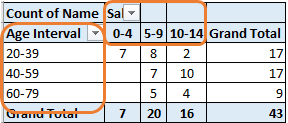
Давайте посмотрим на примере, чтобы прояснить ситуацию.
Пример: Группировка сотрудников по возрасту в сводной таблице
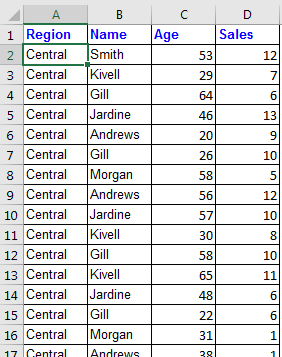
Вот список из 43 сотрудников и их продажи за месяц. У меня тоже есть сведения об их старении. Теперь я хочу посмотреть, есть ли какая-то значительная разница в продажах разных возрастных групп. Я тоже хочу сделать отчет с возрастом от 20 до 70 с интервалом 20.
Чтобы сгруппировать вышеуказанные данные по возрасту, выполните следующие действия:
-
Выберите данные и вставьте сводную таблицу. Вы можете использовать сочетание клавиш ALT> N> V для открытия мастера поворота. В противном случае перейдите к вставке и щелкните сводную таблицу. Ваша область сводной таблицы будет занята.
-
Теперь оставьте имена в значениях и возраст в строках.
-
Откроется диалоговое окно для группировки. В поле «Начиная с» введите 20, а в поле «Окончание в» введите 70. В поле «По» введите 20.
-
Ваши данные сгруппированы по возрасту с интервалом 20 лет.
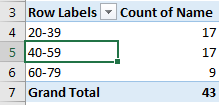
То же самое можно сделать и с колоннами. Например, если я хочу увидеть интервалы продаж 0–5, 5–10 и далее, с поперечным разрезом возрастных интервалов; Затем я упущу продажи в столбцы и сделаю шаги, указанные выше, чтобы сгруппировать их.
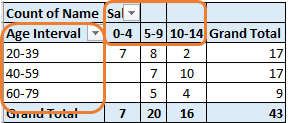
Фактически сводная таблица автоматически оценивает данные и предлагает возможный способ группировки данных. Поскольку в этом примере были числа, было предложено сгруппировать таблицу по простым числовым интервалам. Если бы это были даты, то Excel предложил бы сгруппировать по месяцам, годам и т. Д.
Так что да, ребята, вот как построить сводную таблицу, сгруппированную по возрастному диапазону в Excel. Сделать это довольно просто. Если у вас есть какие-либо сомнения относительно этой статьи или любой другой темы, посвященной Excel, выскажите их в разделе комментариев ниже.
Статьи по теме:
`link: / excel-datas-excel-pivot-table [Сводная таблица]
link: / excel-pivot-tables-showhide-field-header-in-excel-2007 [Показать скрытый заголовок поля в сводной таблице]
Популярные статьи:
link: / формулы-и-функции-введение-функции vlookup [Функция ВПР в Excel]
link: / tips-countif-in-microsoft-excel [СЧЁТЕСЛИ в Excel 2016]
link: / excel-formula-and-function-excel-sumif-function [Как использовать функцию СУММЕСЛИ в Excel]